Comment configurer des règles de flux dans Google Merchant Center et garantir la qualité des données produit
Publié: 2023-06-12Le flux de produits est l'élément le plus essentiel lorsqu'il s'agit de répertorier l'inventaire des achats sur Google. Cependant, les aliments peuvent être notoirement de mauvaise qualité et fortement négligés.
Les flux d'achat fonctionnent à plusieurs niveaux pour aider à promouvoir les commerces de détail, avec des listes payantes et gratuites. Ceci, associé à l'émergence de plus d'IA dans Google Ads, propulse l'importance des flux à des niveaux encore plus élevés.
Il est crucial de fournir aux algorithmes de Google des données produit précises et de haute qualité. Vous pouvez améliorer vos données produit de différentes manières, y compris les modifications du site Web principal, les plugins et les outils d'optimisation des flux. Cependant, chacun de ceux-ci a un coût.
C'est là qu'interviennent les règles de flux, les flux supplémentaires et les modifications de produits de Google directement dans Merchant Center. Ces précieux outils peuvent optimiser vos données produit et améliorer vos fiches produit sans frais.
Ce guide explique comment utiliser les règles de flux pour surmonter un flux de mauvaise qualité.
Que sont les règles de flux ?
Les règles de flux dans Google Merchant Center vous permettent d'ajuster et de manipuler votre flux de base. Vous pouvez utiliser des règles de flux pour vous aider à résoudre les erreurs afin que votre flux respecte les politiques de Google et améliore la qualité globale.
Vous pouvez utiliser les règles pour ajuster n'importe lequel de vos attributs de flux et créer de nouveaux attributs qui n'ont pas encore été soumis. Avec les règles, vous pouvez définir un attribut sur une valeur spécifique, extraire des valeurs d'autres attributs du flux ou modifier les données.
Comprendre quels attributs optimiser
Le titre est l'élément le plus important d'un flux de produits. Pour décider si votre produit est pertinent pour une recherche, Google l'utilise comme premier point de référence. Plus votre flux est complet et exhaustif, meilleures sont vos chances de succès dans l'enchère publicitaire.
Pour comprendre l'état de votre flux en premier lieu, vous pouvez consulter les données produit dans Merchant Center ou télécharger les données disponibles à partir de l'onglet "Produits". Si vous utilisez un flux XML, vous pouvez également utiliser des outils tels que des convertisseurs XML pour extraire votre flux dans une feuille de calcul Excel lisible.
Une fois que vous avez vos produits dans un format que vous pouvez analyser, vous pouvez identifier les lacunes de votre flux où les attributs sont manquants. Vous pouvez également analyser la longueur du titre, en visant au moins 30 caractères mais idéalement 75-100.
Comment créer une règle de flux
La première chose à savoir sur les règles de flux est qu'elles sont ajoutées à un niveau de flux individuel. Ainsi, si vous avez plusieurs flux de produits ou libellés de flux, vous devez appliquer les règles à chacun d'entre eux.
Pour ajouter une nouvelle règle de flux, vous devez d'abord vous assurer que votre flux de produits a été soumis. Une fois soumis, vous êtes prêt à commencer à modifier vos données produit.

Pour créer votre première règle :
- Connectez-vous à votre compte Merchant Center.
- Dans le volet de navigation de gauche, sélectionnez Produits , puis Flux .
- Sous flux principaux, sélectionnez le flux pour lequel vous souhaitez créer une règle en cliquant sur le nom du flux souligné et en bleu.
- Sélectionnez l'onglet Règles dans la barre de navigation supérieure.
- Cliquez sur le bouton bleu plus pour créer une nouvelle règle et sélectionnez l'attribut que vous souhaitez modifier.
- Configurez votre source de données.
- Appliquez toutes les modifications.
- Examinez l'aperçu sur le panneau de droite.
- Sélectionnez Enregistrer comme brouillon .
- Vous verrez maintenant une option pour tester les modifications de votre brouillon de règle avant qu'elles ne soient appliquées à vos données produit en direct.
- Une fois satisfait des modifications, cliquez sur Appliquer pour les enregistrer et les mettre en ligne. Si vous n'êtes pas satisfait, vous pouvez jeter et supprimer le brouillon.
Considérations importantes concernant les règles de flux
Lorsque vous créez des règles de flux, tenez toujours compte de ces points pour vous assurer que vos règles fonctionnent comme prévu.
- Chaque attribut d'un flux ne peut être associé qu'à une seule règle. Par conséquent, toute modification doit être contenue dans cette règle.
- Les règles de flux fonctionnent en cascade, ce qui signifie que les règles se superposent. Google appliquera la première ligne de la règle, suivie de la seconde et ainsi de suite.
- Lorsque vous accédez pour la première fois aux règles de flux, vous verrez une règle par défaut en place. Google l'applique automatiquement à chaque compte. Il s'agit d'instructions pour prendre la valeur de chaque attribut à partir d'un flux supplémentaire ou principal.
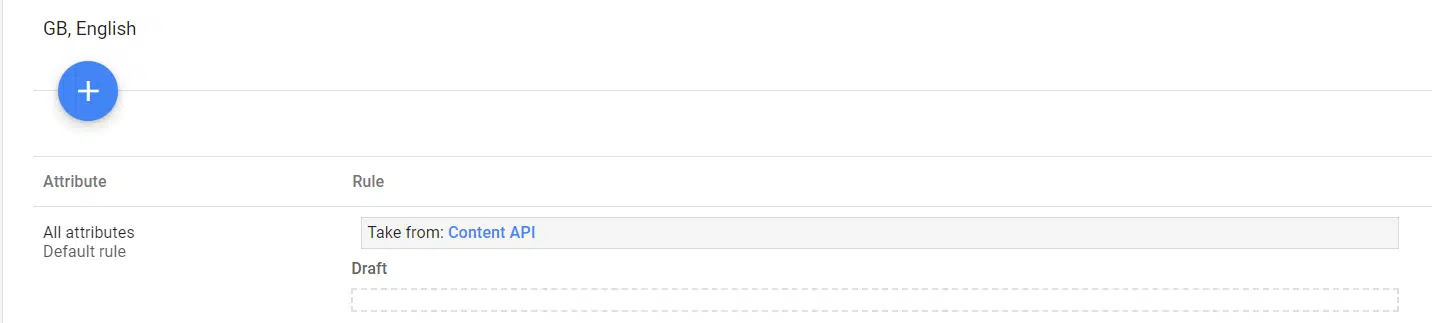
- Lors de l'ajout de texte, le texte apparaîtra exactement tel qu'il a été saisi. Cela inclut les espaces et les points. Donc, si vous souhaitez ajouter un nom de marque, par exemple, plutôt que de simplement saisir "Nike", je vous recommande de saisir "- Nike" ou similaire.
- Les règles de flux ne sont pas conçues pour les optimisations de produits individuels et sont là pour apporter des modifications en masse.
Recevez la newsletter quotidienne sur laquelle les spécialistes du marketing de recherche comptent.
Voir conditions.
Vos options de source de données
Lors de la configuration de vos règles de flux, vous devez sélectionner votre source de données. Cette configuration identifie d'où doivent provenir les données de base pour l'attribut choisi.
Vous disposez d'options pour récupérer votre source de données via des filtres afin d'appliquer les conditions et les opérations qui doivent être remplies.
Les opérations vous permettent de « Régler sur », « Extraire » ou « Prendre au plus tard ».
- « Définir sur » vous permet de donner une commande simple pour remplir votre attribut choisi avec les données entrantes de votre flux principal ou supplémentaire ou lui attribuer une valeur statique personnalisée.
- « Extraire » vous permet de rechercher des termes spécifiques dans vos données de base et de les utiliser dans l'attribut choisi.
- « Take latest » vous permet de commander à Google de prendre la dernière valeur soumise via une source spécifique.
Vous pouvez utiliser des sélections de sources de données simples pour effectuer des ajustements de flux universels dans votre flux. Par exemple, vous pouvez utiliser la fonction "Définir sur" pour combiner votre attribut de titre de produit existant avec votre attribut de marque.
Vos options de modification de flux
Les options disponibles pour modifier les attributs de votre flux dépendent de l'attribut que vous essayez de modifier.
Par exemple, les attributs numériques auront des options différentes de ceux basés sur du texte. Il existe des options de base, telles que l'ajout, ou des options plus avancées, telles que le calcul.
En fonction de ce que vous souhaitez réaliser, vous devez sélectionner la modification qui vous permettra d'y parvenir.
- Ajouter : Ajouter de nouvelles valeurs à la fin de l'attribut.
- Préfixe : ajoute de nouvelles valeurs au début de l'attribut.
- Rechercher et remplacer : Recherchez dans l'attribut sélectionné une valeur spécifique et remplacez-la par une autre.
- Calculez : Disponible uniquement pour les attributs numériques. Vous pouvez ajouter, soustraire, multiplier ou diviser avec d'autres attributs ou valeurs personnalisées.
- Fractionner et choisir : Sélectionnez une ou plusieurs valeurs d'un attribut avec un point commun les séparant (comme des virgules, des flèches, etc.). Vous pouvez ensuite sélectionner l'élément à éclater et l'utiliser dans le cadre de votre attribut.
- Effacer : Supprimer toutes les valeurs soumises pour un champ attributaire.
- Ajouter un champ répété : applicable uniquement lorsque plusieurs valeurs peuvent être soumises pour un attribut. Cela vous permet d'ajouter une valeur supplémentaire à des champs tels que des liens d'image supplémentaires.
- Optimiser l'URL : Cette fonction vous permet de modifier ou de supprimer des aspects d'URL. Cela peut être utilisé pour ajouter des paramètres à vos URL.
- Normaliser : Ceci peut être utilisé lorsqu'un attribut accepte des valeurs définies. Par exemple, lorsqu'il y a des erreurs dans les données d'origine dans des champs tels que la condition.
Utiliser des règles de flux pour surmonter les flux de mauvaise qualité
Vous pouvez utiliser les règles de flux pour de nombreuses altérations et modifications, mais vous trouverez ci-dessous certaines de mes principales règles. Ils visent à réduire les erreurs au sein du flux et à améliorer sa pertinence et ses performances.

Supprimer les erreurs dans les titres de produits
Avec les titres de produits, il y a certaines politiques auxquelles ils doivent adhérer. Par exemple, vos titres ne doivent pas être utilisés pour promouvoir la livraison gratuite ou des codes promotionnels.
Dans certains cas, cependant, ces éléments peuvent s'extraire automatiquement de votre site Web. Vous pouvez utiliser des règles de flux pour supprimer ou remplacer ces éléments afin de vous assurer que vos titres sont exempts d'erreurs.
Pour utiliser les règles de flux, définissez la source de données que vous souhaitez modifier. Dans la plupart des cas, ce sera votre flux principal. Si vous avez un flux supplémentaire contenant des titres, vous devez sélectionner le flux supplémentaire.
Une fois que vous avez sélectionné votre source de données, ajoutez une modification spécifiquement pour rechercher et remplacer, puis ajoutez une règle. Une fois sélectionné, une boîte de commande apparaîtra, vous permettant de sélectionner un attribut ou de saisir une entrée. Vous voudrez saisir une entrée manuellement.
Vous devez saisir le texte que vous souhaitez supprimer des titres de vos produits. Vous pouvez voir dans l'exemple d'image que nous supprimons deux éléments. Dans le champ Remplacer par , vous devez laisser ce champ vide si vous souhaitez simplement supprimer l'élément.
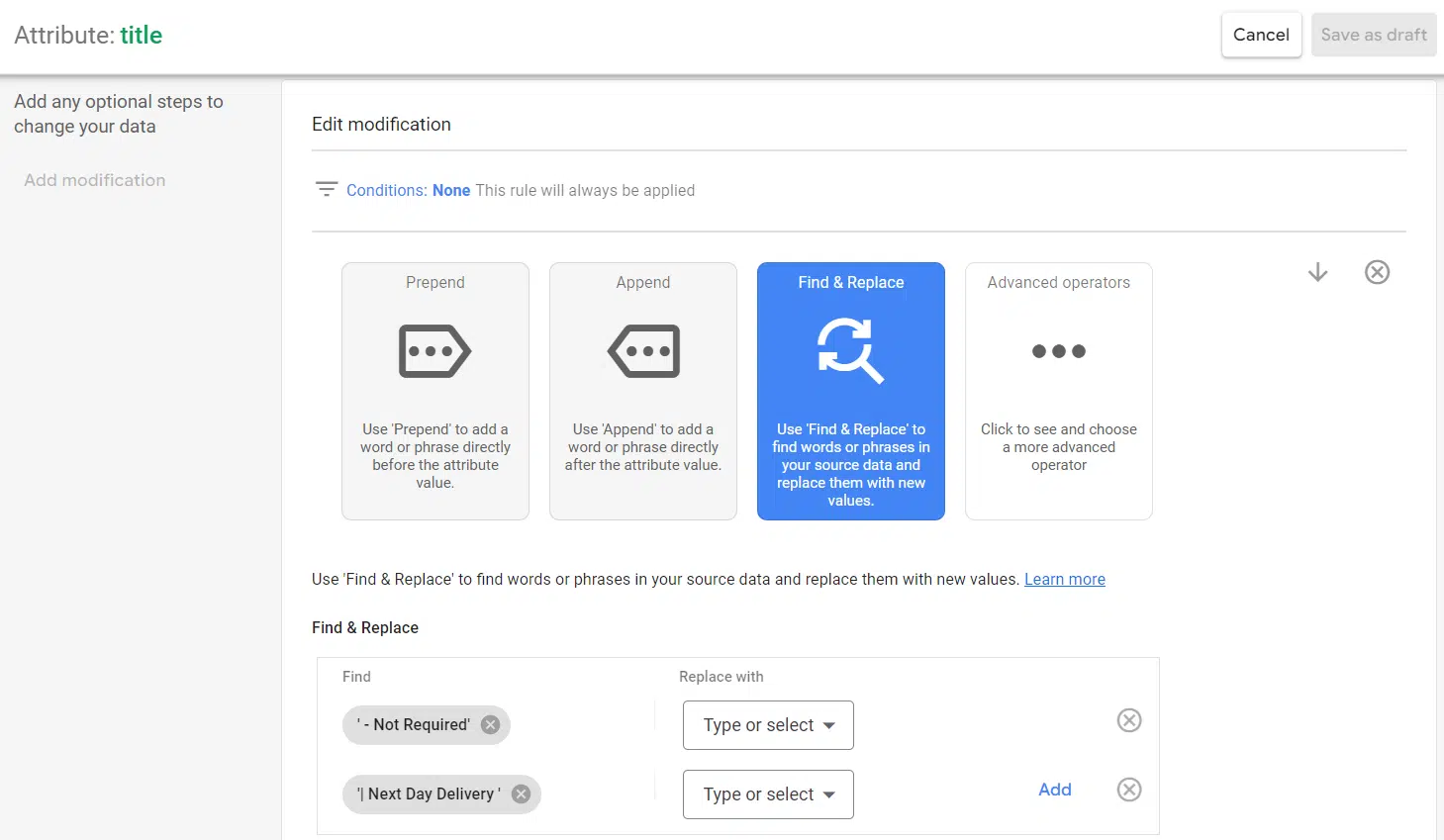
Lorsque vous êtes satisfait de votre règle, cliquez sur OK en bas. Vous devriez voir les aperçus apparaître sur le panneau de droite. Le panneau montrera comment les règles se superposent.
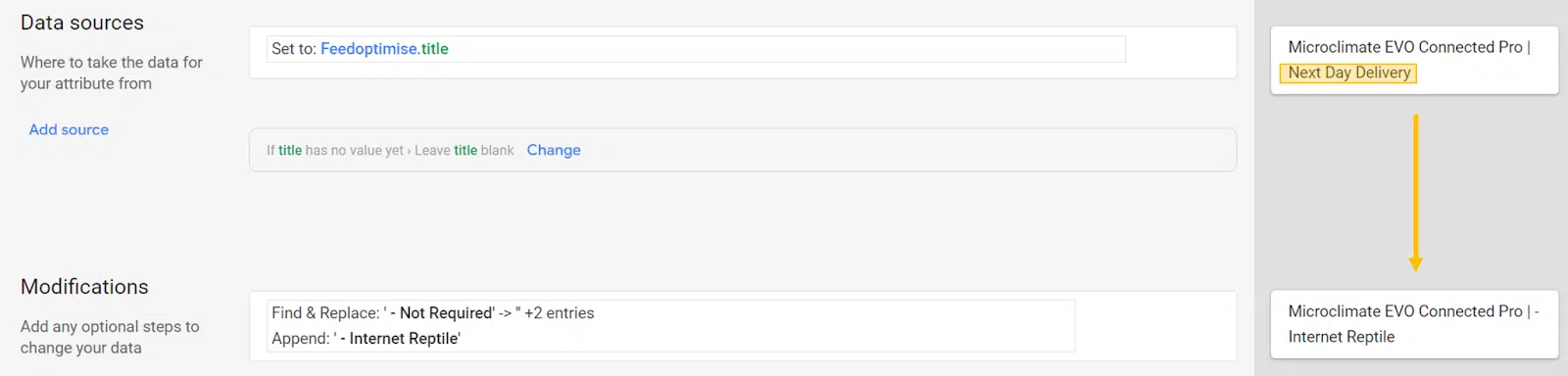
Vous pouvez également utiliser la section avancée pour renforcer votre règle, pour spécifier la sensibilité à la casse ou l'expression régulière correspondante, entre autres commandes.
Ajouter du texte dans les titres des produits
Une autre excellente façon d'utiliser les règles de flux pour les titres consiste à ajouter du texte en fonction de critères définis. Il s'agit d'un moyen simple d'ajouter de la pertinence en fonction des mots-clés principaux.
Cette règle vous permet d'améliorer la qualité du flux pour augmenter le taux de correspondance avec des recherches plus pertinentes pour vos produits. Cette approche pourrait également être appliquée aux descriptions de produits.
Si vous utilisez plusieurs règles pour les titres, n'oubliez pas de les superposer dans le bon ordre. Vous pouvez utiliser l'aperçu pour y parvenir.
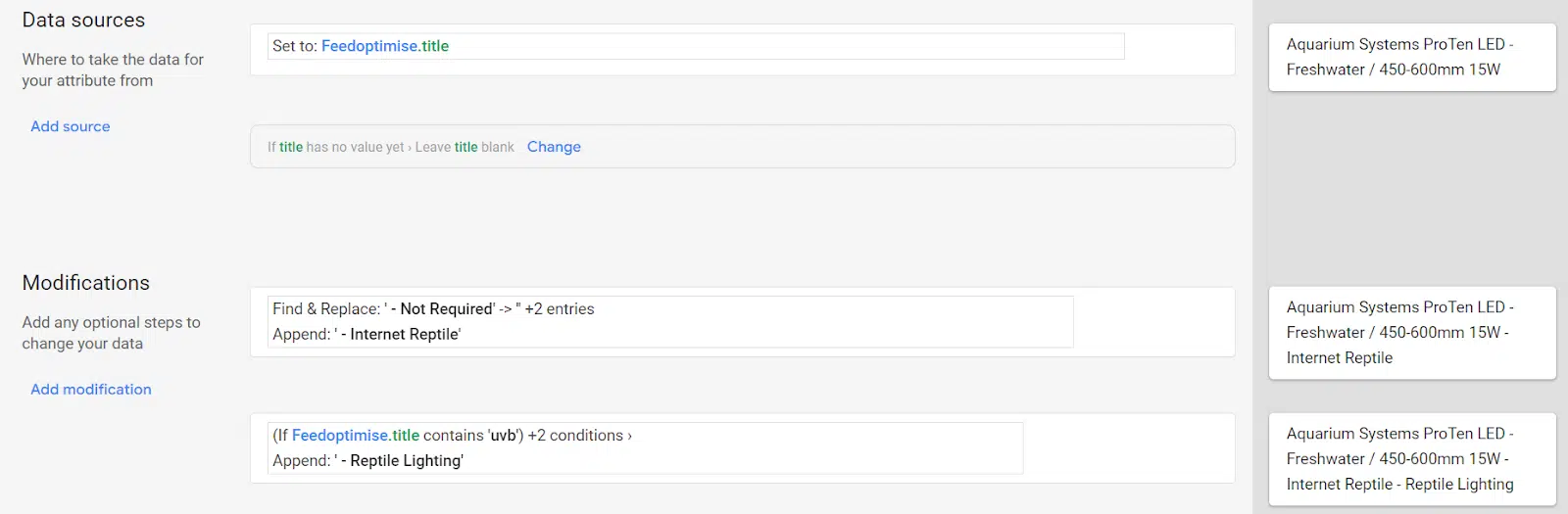
Créer des titres avec des attributs de produit
Si les titres de vos produits manquent d'attributs clés tels que la couleur ou la taille, mais que ce sont des attributs soumis dans votre flux, vous pouvez les utiliser.
Vous pouvez également utiliser cette approche pour des attributs tels que la marque afin d'intégrer ces détails dans les titres de vos produits.
Appliquer des étiquettes personnalisées
Un moyen simple et rapide de regrouper des produits en fonction de critères définis consiste à utiliser des étiquettes personnalisées. Un exemple de ceci serait si vous vouliez identifier tous les produits qui étaient actuellement en vente.
Dans cet exemple, j'utilise d'autres attributs soumis pour créer les critères. Nous savons qu'un prix de vente doit être soumis avec le flux principal pour les articles en vente. On peut faire appel à cet élément et taguer tous les produits avec un prix soldé avec une étiquette personnalisée.
En utilisant une règle basée sur ce critère, la valeur devient dynamique au fur et à mesure que les produits entrent et sortent de la vente. Vous pouvez ensuite utiliser ce libellé pour créer la structure de votre campagne, l'optimiser ou créer un rapport.
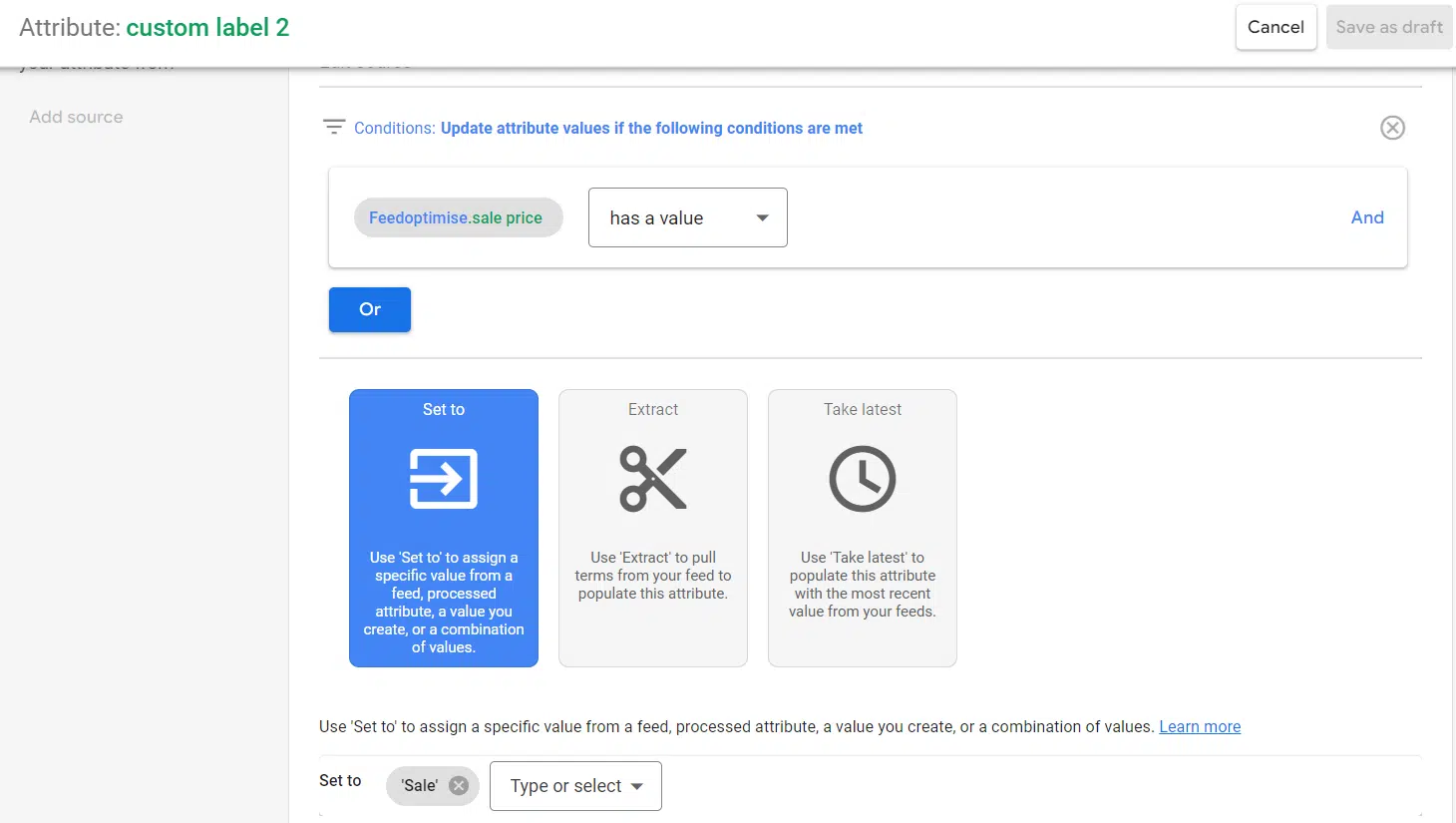
Comme nous ne modifions pas une valeur mais que nous en créons une, il n'y a aucune modification à ajouter en dessous.
Ajouter des identifiants de promotion
Si vous diffusez des promotions mais que vous devez vous limiter à des produits spécifiques, vous pouvez utiliser des règles de flux pour appliquer un ID de promotion. Par exemple, si l'offre n'était disponible que pour certaines marques.
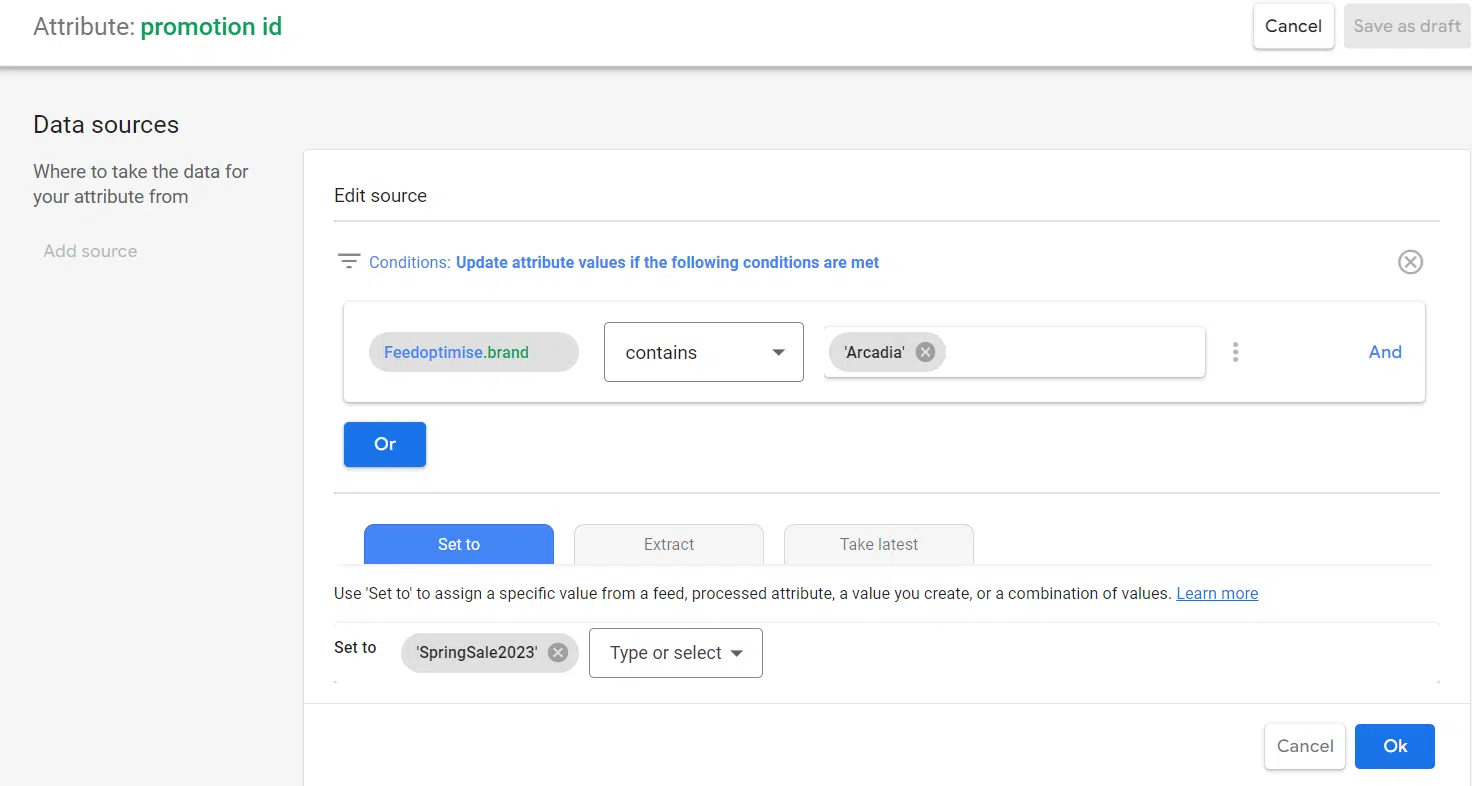
Comme pour les autres règles, vous ne pouvez avoir qu'une seule règle par attribut. Ainsi, pour chaque nouvelle promotion, vous devez remplacer les conditions de la règle.
Remplir les attributs manquants
Dans certains cas, votre flux peut être moins performant en raison d'attributs manquants. Bien que ces attributs ne soient que recommandés, ils peuvent aider à améliorer la qualité du flux ou à prendre en charge la structure de la campagne.
Les attributs que vous pouvez créer avec les règles de flux incluent les types de produits et les couleurs. Pour créer ces attributs, les données doivent être disponibles ailleurs dans votre flux, par exemple, dans un titre ou une description.
De cette façon, votre règle de flux devient "Si le titre contient du noir, définissez la couleur sur noir".
Supprimer les erreurs dans les champs standardisés
Dans votre flux d'achat, plusieurs attributs ont des valeurs standardisées que vous pouvez soumettre, par exemple :
- Condition
- Disponibilité
Création de types de produits à partir d'URL
L'attribut des types de produits est souvent l'un des attributs les plus désordonnés et les plus difficiles à modifier avec succès.
Bien que le type de produit ne soit qu'un attribut recommandé et ne soit pas directement pris en compte dans la diffusion des annonces, il s'agit d'un attribut essentiel pour la structuration du compte. En fin de compte, la structure de votre compte peut faire ou défaire vos performances, elle devient donc un attribut important.
Selon la structure de votre site, les règles de flux peuvent vous aider à vous y retrouver. Avec l'utilisation de split and choose, vous pouvez utiliser la structure du fil d'Ariane de vos URL pour créer des types de produits.
Pour créer vos types de produits, vous pouvez suivre les étapes ci-dessous :
- Tout d'abord, ajoutez votre source de données en tant que flux principal et sélectionnez "Définir sur".
- Vous voudrez définir la valeur sur "Lien".
- Vous voudrez ensuite ajouter votre modification et sélectionner "Diviser et choisir".
- Vous voudrez diviser votre attribut par une barre oblique ("/").
- Enfin, vous devez sélectionner les attributs de fractionnement que vous souhaitez utiliser. Par exemple, https:// sera 1 et votre domaine sera 2, donc la meilleure pratique serait de commencer votre sélection à 3. Vous voudrez également considérer jusqu'où aller dans votre chemin d'URL pour ne pas inclure le produit chaîne elle-même
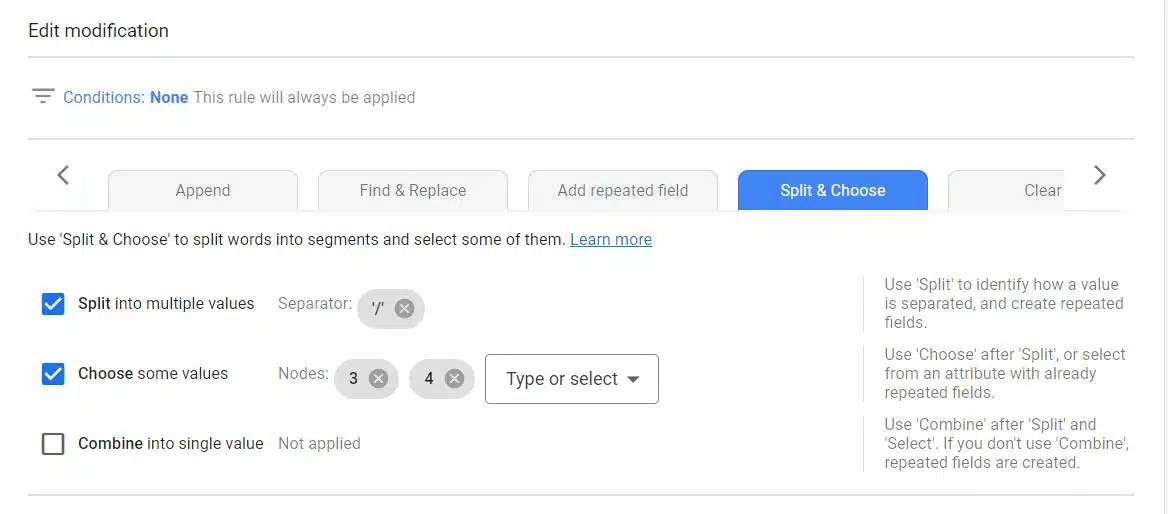

Surmonter les flux de mauvaise qualité avec des règles de flux
De nombreuses modifications et améliorations peuvent être apportées à votre flux de produits à l'aide des règles de flux. C'est un excellent point de départ si vous avez des modifications qui s'étendent sur tous ou sur un grand nombre de produits.
Les opinions exprimées dans cet article sont celles de l'auteur invité et pas nécessairement Search Engine Land. Les auteurs du personnel sont répertoriés ici.
